http://www.blogjava.net/fancydeepin/archive/2012/06/23/maven-jetty-plugin.html
前言: 在 maven 下测试调试时,相比较 Tomcat 、Jboss 、Jetty 而言,个人更倾向于使用 Jetty
Plugin。
怎么说呢?使用 Jetty Plugin
的时候最爽的是不用你敲打包、部署,然后再启动服务器的指令,只需敲一句:mvn jetty:run
或直接点 eclipse 上的
run 按钮就完事了。而且更爽的是,你修改资源文件,Jetty
能自动扫描到并及时给予反馈进行重加载,
这对修改java文件很有帮助,不用每次修改java文件都要重启服务器,省掉了不少没必要浪费的时间。
当然,如果想要
Jetty 跑得更理想,还需要禁止 Jetty 使用映射缓存。
环境:
 Maven 3.0.4
Maven 3.0.4 Eclipse
3.6
Eclipse
3.6 maven-jetty-plugin 6.1.10
maven-jetty-plugin 6.1.10
项目结构:
pom.xml
 <project xmlns="http://maven.apache.org/POM/4.0.0" xmlns:xsi="http://www.w3.org/2001/XMLSchema-instance"
<project xmlns="http://maven.apache.org/POM/4.0.0" xmlns:xsi="http://www.w3.org/2001/XMLSchema-instance" xsi:schemaLocation="http://maven.apache.org/POM/4.0.0 http://maven.apache.org/maven-v4_0_0.xsd">
xsi:schemaLocation="http://maven.apache.org/POM/4.0.0 http://maven.apache.org/maven-v4_0_0.xsd">
 <modelVersion>4.0.0</modelVersion>
<modelVersion>4.0.0</modelVersion> <groupId>com.fancy</groupId>
<groupId>com.fancy</groupId> <artifactId>jetty-plugin-demo</artifactId>
<artifactId>jetty-plugin-demo</artifactId> <packaging>war</packaging>
<packaging>war</packaging> <version>1.0</version>
<version>1.0</version> <name>jetty-plugin-demo Maven Webapp</name>
<name>jetty-plugin-demo Maven Webapp</name> <url>http://maven.apache.org</url>
<url>http://maven.apache.org</url>
 <build>
<build> <finalName>jetty-plugin-demo</finalName>
<finalName>jetty-plugin-demo</finalName> <plugins>
<plugins> <!-- Maven Jetty Plugin -->
<!-- Maven Jetty Plugin --> <plugin>
<plugin> <groupId>org.mortbay.jetty</groupId>
<groupId>org.mortbay.jetty</groupId> <artifactId>maven-jetty-plugin</artifactId>
<artifactId>maven-jetty-plugin</artifactId> <version>6.1.10</version>
<version>6.1.10</version> <configuration>
<configuration> <!-- 每2秒的间隔扫描一次,实现热部署 -->
<!-- 每2秒的间隔扫描一次,实现热部署 --> <scanIntervalSeconds>2</scanIntervalSeconds>
<scanIntervalSeconds>2</scanIntervalSeconds> </configuration>
</configuration> </plugin>
</plugin> </plugins>
</plugins> </build>
</build>
 </project>
</project>
index.jsp
 <html>
<html> <body>
<body> <h1>Maven Jetty Plugin</h1>
<h1>Maven Jetty Plugin</h1> <h2>Hello World!</h2>
<h2>Hello World!</h2> </body>
</body> </html>
</html>
选中项目,右键选择 Run As --> Maven
build
Name:根据需要,自己取个名
Goals:输入要执行的 maven
命令
其余的不用管,直接点击 Run
Jetty
运行完成之后,访问:http://localhost:8080/jetty-plugin-demo/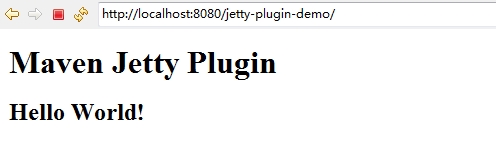
=
= = = = = = = = = = = = = = = = = = = = = = = = = = = = = = = = = = = = = = = =
= = = = = = = = = = = = =
禁止 Jetty
使用映射缓存:
当你想试图去修改正在被访问的资源文件,像
CSS、JS、FTL等,这时候你修改完成想保存的时候,是保存不了的。
你必须停掉 Jetty 容器(如果是在CMD下运行的
Jetty 容器,按 Ctrl + C 停掉 Jetty),才能保存。保存完成后必须
重新启动 Jetty
容器才能看见效果。这样做无论是对修改 .css、.js、.ftl 等都非常麻烦和不爽。
究其原因,这是 Jetty
使用了内存映射文件来缓存静态文件。在Windows下面,使用内存映射文件会导致文件被锁定。
解决方案是不使用内存映射文件来做缓存。步骤如下:
根据所使用 Jetty 版本在本地的 maven 仓库中找到 Jetty 版本对应的jar包。
如:
<plugins>
<plugin>
<groupId>org.mortbay.jetty</groupId>
<artifactId>maven-jetty-plugin</artifactId>
<version>6.1.10</version>
</plugin>
</plugins>
则需找到( 我的本地的 maven 仓库是在
D:\Repositories\Maven
):
D:\Repositories\Maven\org\mortbay\jetty\jetty\6.1.10\jetty-6.1.10.jar
用解压缩工具打开此jar包,进到:
jetty-6.1.10.jar\org\mortbay\jetty\webapp
找到webdefault.xml文件,即:
jetty-6.1.10.jar\org\mortbay\jetty\webapp\webdefault.xml
解压出此文件webdefault.xml,找到:
<param-name>useFileMappedBuffer</param-name>
<param-value>true</param-value>
将 true 改成 false,以禁止使用映射缓存。
删除原jar包中的webdefault.xml文件,将修改过的webdefault.xml文件压缩进去,OK。搞定。
这样之后就能在 Jetty 运行时修改并保存资源文件。
[转]maven jetty plugin,布布扣,bubuko.com
原文:http://www.cnblogs.com/jackpang/p/3599679.html